VSCode+CMake:管理复杂项目的一把好手(多配置项目管理技巧)
发布时间: 2024-12-14 16:58:51 阅读量: 5 订阅数: 10 

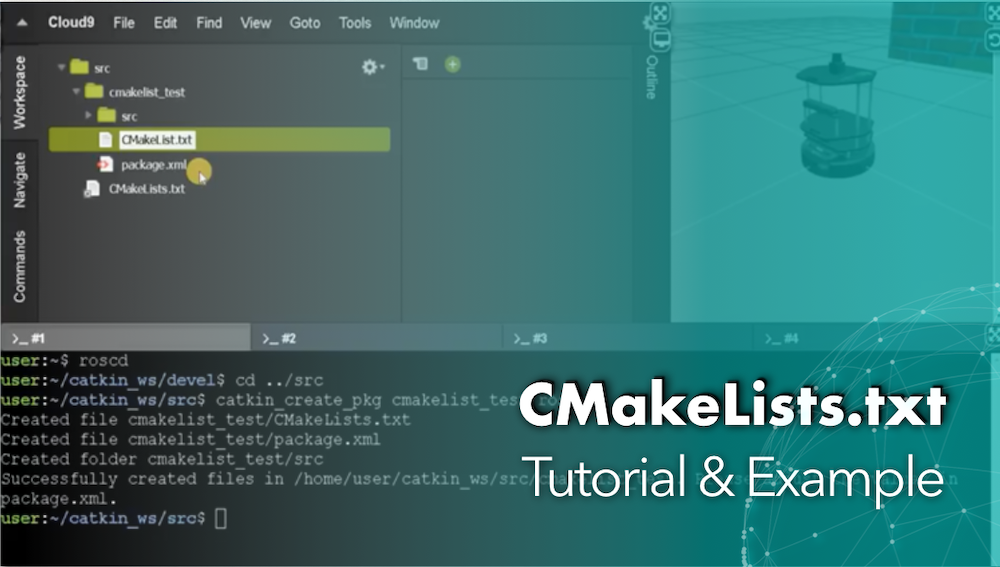
参考资源链接:[VScode+Cmake配置及问题解决:MinGW Makefiles错误与make命令失败](https://wenku.csdn.net/doc/64534aa7fcc53913680432ad?spm=1055.2635.3001.10343)
# 1. VSCode和CMake简介
在现代软件开发领域,集成开发环境(IDE)和构建系统是提高开发效率和保证软件质量的两个重要工具。本章将为读者介绍Visual Studio Code(VSCode)和Cross Platform Make(CMake)这两个强大的工具,并探讨它们在软件开发生态中的地位和作用。
VSCode是由微软开发的一款免费、开源且功能强大的代码编辑器,它在轻量级的编辑器中脱颖而出,成为开发者青睐的IDE之一。它的流行部分归功于其丰富的插件生态系统,以及对多种编程语言和开发环境的良好支持。
CMake则是软件构建系统的先锋之一,它是一个跨平台的自动化构建工具,专注于可读性和可扩展性。它允许开发者使用简单的文本文件来描述构建过程,这些文件通常被称为CMakeLists.txt。CMake易于学习和使用,支持生成本地构建环境,如Makefile、Visual Studio工程文件等,从而简化了项目配置和编译的过程。
接下来的章节将详细介绍如何安装和配置VSCode和CMake,以及如何在多配置项目管理实践中应用这些工具。我们将逐步深入,带领读者从入门到精通,掌握如何有效地使用VSCode和CMake来提升开发效率和软件质量。
# 2. 环境配置与安装
## 2.1 安装VSCode和CMake
首先,我们需要在操作系统中安装Visual Studio Code(VSCode),这是一款由微软开发的免费且开源的代码编辑器,适合用于开发各种应用程序。在安装VSCode之前,您需要从官网下载适合您操作系统的安装包。
安装步骤如下:
1. 访问 [VSCode官网](https://code.visualstudio.com/)。
2. 点击“下载”按钮,选择对应的操作系统版本。
3. 下载后,运行安装文件并跟随安装向导完成安装。
对于CMake,它是一个跨平台的自动化构建工具,可以用来管理项目的构建过程。安装CMake也很简单:
1. 访问 [CMake官网](https://cmake.org/download/)。
2. 点击“Latest Release”下载链接,选择适合您操作系统的安装包。
3. 启动下载的安装程序,然后根据向导完成安装。
安装完成后,我们可以在终端中运行以下命令来验证安装是否成功:
对于VSCode,您可以输入 `code --version` 检查版本。
对于CMake,您可以输入 `cmake --version` 检查版本。
请确保您的系统环境变量中包含了VSCode和CMake的路径,以便可以在任何目录中使用它们。
## 2.2 配置开发环境
配置开发环境是指安装和设置开发所需的所有软件、工具链和环境变量。在Windows系统中,通常需要设置环境变量以确保编译器和构建工具能够被正确识别。
### 在Windows中配置环境变量:
1. 右键点击“此电脑”或“我的电脑”,选择“属性”。
2. 点击“高级系统设置”。
3. 在“系统属性”窗口中,点击“环境变量”按钮。
4. 在“系统变量”区域,点击“新建”来添加新的环境变量或编辑现有的环境变量。
例如,如果您安装了MinGW作为您的C/C++编译器,您需要将MinGW的bin目录路径添加到PATH环境变量中,这样您就可以在命令行中直接调用gcc和g++。
### 在Linux或macOS中配置环境变量:
环境变量通常在用户的shell配置文件中设置,比如 `~/.bashrc` 或 `~/.zshrc`。例如,在bash shell中,您可以使用以下命令来设置环境变量:
```bash
export PATH=$PATH:/path/to/your/compiler/bin
```
保存文件后,您需要执行 `source ~/.bashrc` 或 `source ~/.zshrc` 来使设置生效。
## 2.3 安装必要的插件和工具
为了提升开发效率,VSCode提供了许多扩展插件,其中一些对于C/C++的开发是不可或缺的。
### 安装C/C++扩展:
1. 打开VSCode。
2. 转到侧边栏的扩展视图(或使用快捷键 `Ctrl+Shift+X`)。
3. 在搜索框中输入 `C/C++` 并选择由Microsoft提供的C/C++扩展。
4. 点击安装按钮。
安装完成后,重启VSCode以使插件生效。
### 其他推荐插件:
- C/C++ Advanced Lint:提供静态代码分析。
- CMake Tools:提供与CMake构建系统的集成。
- Doxygen Documentation Generator:用于生成项目文档。
使用这些工具和插件,您可以快速搭建一个高效的开发环境。下面章节将继续介绍如何使用VSCode和CMake进行基础的项目配置和构建。
# 3. CMake基础
在这一章中,我们将深入了解CMake工具,一个跨平台的构建系统,它使用CMakeLists.txt文件来定义构建过程。我们将开始通过介绍CMake的基本概念,然后深入了解其命令和语法,并最终探索如何配置和构建一个项目。
## 3.1 CMake的基本概念
CMake最初是为了解决跨平台软件项目构建的复杂性而开发的。CMake不直接进行编译,它生成各种平台上的原生构建环境所需的文件。它是建立在生成器的概念上的,能够针对不同的构建环境生成对应的makefile。
CMake通过CMakeLists.txt文件来控制软件的构建过程,这些文件包含了项目结构、依赖关系、编译选项等信息。CMake通过一系列配置和生成的步骤将这些信息转化为可在本地构建系统(如make、Ninja或者MSBuild)上运行的构建脚本。
### 3.1.1 CMake的模块化
CMake的一个核心概念是模块化。项目被分解为可重用的组件,每个组件可以有自己的CMakeLists.txt文件。这使得项目结构清晰,并且容易维护。
### 3.1.2 CMake的依赖管理
CMake支持从包管理器到自定义的依赖链。它能够自动寻找系统上的库,或者配置外部项目的构建过程,从而管理整个项目依赖链。
### 3.1.3 CMake的变量和缓存
CMake通过变量来存储信息,并提供了缓存功能,这意味着可以保存变量的值供后续CMake运行时使用。这在配置大型项目时非常有用,因为它允许开发者对项目的某些方面进行预设。
## 3.2 CMake的命令和语法
CMake的命令集是为了简化构建配置过程而设计的。每个命令对应构建过程中特定的操作,比如添加源代码文件、设置编译选项、创建目标等。
### 3.2.1 CMake命令的基本结构
一个典型的CMake命令遵循这样的格式:`command_name([args...])`。其中,`command_name`是命令名称,`args`是命令所需的参数列表。
### 3.2.2 CMake常用命令简介
- `project()`:设置项目名称和版本。
- `add_executable()`:从源代码文件创建可执行文件。
- `add_library()`:从源代码文件创建库文件。
- `include_directories()`:添加头文件搜索路径。
- `target_link_libraries()`:链接库到目标。
- `set()`:设置变量的值。
- `find_package()`:寻找并包含外部包。
### 3.2.3 命令使用示例
让我们通过一个简单的例子来说明如何使用CMake命令来构建一个基本的项目。以下是CMakeLists.txt的一个例子:
```cmake
cmake_minimum_required(VERSION 3.10)
project(MyProject VERSION 1.0)
add_executable(MyProject main.cpp)
target_include_directories(MyProject PRIVATE include/)
```
这个例子定义了一个项目`MyProject`,创建了一个名为`MyProject`的可执行文件,它包含`main.cpp`源文件,并指定了头文件搜索路径。
## 3.3 CMake的项目配置和构建
配置项目是告诉CMake如何构建项目的过程。这个过程涉及到设置编译器选项、链接库、定义编译定义等。
### 3.3.1 CMake的配置选项
通过`set()`命令可以配置CMake行为,比如启用或禁用特定特性、设置编译标志等。例如:
```cmake
set(CMAKE_CXX_STANDARD 11)
set(CMAKE_BUILD_TYPE Release)
```
这里设置了C++标准为C++11,并指定了构建类型为Release。
### 3.3.2 生成构建系统文件
CMake通过运行CMake命令来生成构建系统文件。这通常在CMake的配置阶段完成。可以使用命令
0
0





